edge一打开默认是360浏览器怎么办
更新时间:2021-04-02 13:50:58作者:huige
使用win10系统的用户都知道,它自带有edge浏览器,可是近日有不少用户在打开edge浏览器的时候,却发现默认变成360浏览器了,这是怎么回事呢,可能是主页被篡改了,为了帮助到大家,本文给大家讲述一下edge一打开默认是360浏览器的详细解决方法吧。
具体步骤如下:
1.点击打开edge。
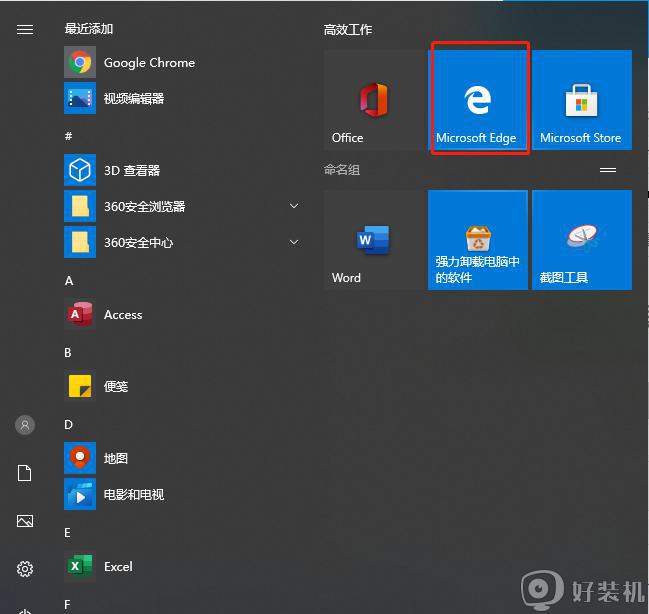
2.若显示页面如下:
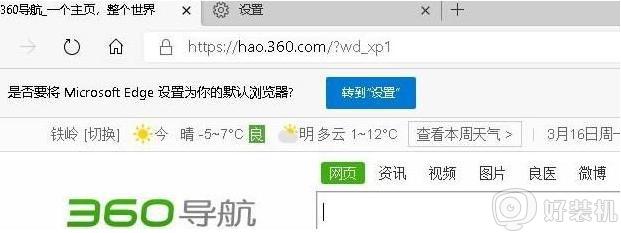
3.点击360浏览器右上角的图标。
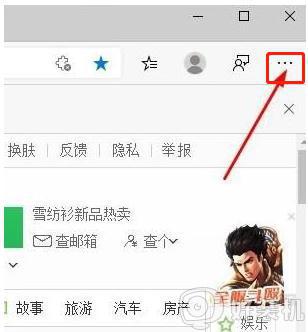
4.在以下页面里点击“设置”。
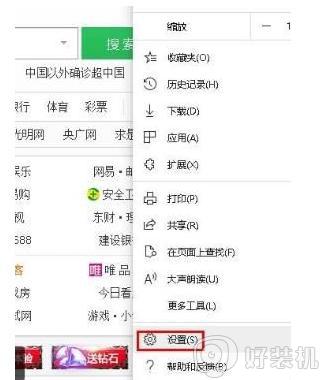
5.在“设置”里找到“启动时”。
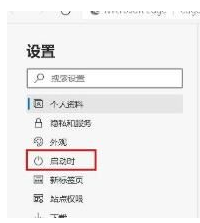
6.点击右侧栏里的图中示意的三点(注意:不是点击“打开新标签页”),然后点击编辑。将网址改成“0”(或其他无意义的数字),然后点击“保存”。
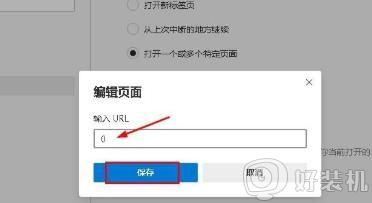
7.“打开新标签页”,重新打开浏览器即可。

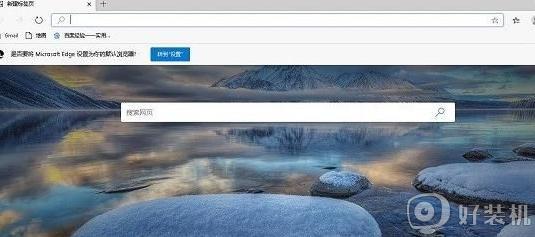
经过上面的方法操作之后就可以解决edge一打开默认是360浏览器这个问题了,有遇到一样情况的用户们可以参考上面的方法来解决吧。
edge一打开默认是360浏览器怎么办相关教程
- Win10系统中默认浏览器被强制修改为Edge怎么办
- win10如何默认ie浏览器 win 10怎么设置ie浏览器为默认浏览器
- 为什么window10我的edge浏览器打开是qq导航 win10 edge打开是qq导航如何解决
- win10关闭edge浏览器默认设置方法 win11如何取消edge的默认浏览器
- Edge浏览器默认下载位置在哪修改 Edge浏览器更改默认下载位置的简单方法
- window10默认游览器自动换为edge怎么解决
- win10设置默认浏览器不管用怎么办 win10设置默认浏览器失败解决方法
- win10默认浏览器改不了怎么办 win10电脑无法修改默认浏览器如何解决
- win10默认浏览器打不开网页怎么办 win10浏览器无法打开网页如何修复
- win10怎么改默认浏览器 win10更改默认浏览器的方法
- win10打开edge浏览器会花屏怎么回事 win10打开edge浏览器会花屏的解决方法
- Win10打开rar文件闪退什么原因 Win10打开rar文件闪退的解决方法
- 为什么win10右键菜单Word、ppt、Excel选项不见了
- win10锁屏壁纸不能自动更换怎么回事 win10锁屏壁纸不能自动更换的解决方法
- win10microsoft store下载位置设置方法 win10怎么更改microsoft store下载位置
- 怎样禁用win10自动维护功能 禁用win10自动维护功能的方法介绍
win10教程推荐
- 1 win10窗口文件夹重叠显示怎么办 win10电脑文件夹窗口层叠解决方法
- 2 win10的恢复重置此电脑在哪里 win10怎么恢复出厂设置重置电脑
- 3 win10电脑密码忘了怎么打开电脑 win10电脑开机密码忘了怎么解除
- 4 win10自带虚拟光驱怎么打开 win10自带虚拟光驱的打开步骤
- 5 三国志11win10玩不了完美解决办法 windows10不能玩三国志11如何解决
- 6 win10wifi连接上但不能上网怎么办 win10连接wifi但是上不了网处理方法
- 7 win10usb鼠标插上没反应怎么办 win10插上usb鼠标不能用如何修复
- 8 win10不能卸载软件怎么办 win10系统不能卸载软件修复方法
- 9 win10清理右键菜单多余选项步骤 win10怎么删除右键多余选项
- 10 win10家庭版怎么换成专业版 如何把win10家庭版改为专业版
